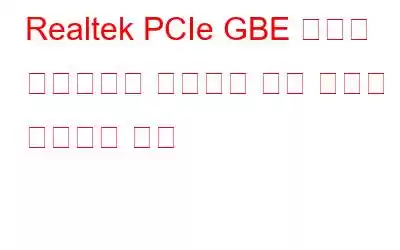Windows 10에서 이더넷에 문제가 있는 경우 Realtek PCIe GBE 제품군 컨트롤러에 문제가 있을 가능성이 있습니다. 이 경우 손상되거나 결함이 있는 이더넷 드라이버를 수정해야 합니다.
다행히 Realtek 제품군 컨트롤러 문제를 빠르게 해결할 수 있는 방법이 있습니다.
Realtek PCIe GBE 제품군 컨트롤러란 무엇입니까?Realtek PCIe GBE 제품군 컨트롤러 드라이버는 마더보드용 네트워크 컨트롤러 LAN 하드웨어입니다. 이러한 컨트롤러는 시스템 카드에 설치되며 올바른 드라이버를 사용하면 마더보드가 이더넷 구성 요소를 이해할 수 있습니다.
그러나 최근 Windows 사용자는 Realtek PCIe 제품군 컨트롤러 관련 문제를 보고하기 시작했습니다. 따라서 귀하도 동일한 문제에 직면하고 있다면 여기에 수정 사항이 있습니다.
정시에 촬영했나요? 이 가장 빠른 방법을 시도하고 Realtek PCIe GBE 문제를 해결하세요.
Smart Driver Care를 다운로드, 설치 및 사용하세요.
이 최고의 드라이버 업데이트 프로그램은 오래되고 손상된 드라이버를 자동으로 감지하고 업데이트합니다. 이렇게 하면 시간이 절약될 뿐만 아니라 Windows의 드라이버 관련 문제를 해결하는 데도 도움이 됩니다. Smart Driver Care는 방대한 드라이버 데이터베이스를 통해 결함이 있는 드라이버를 감지하고 가장 호환 가능한 최신 드라이버로 업데이트할 수 있을 만큼 효율적입니다.
참고: Pro 버전의 도구를 사용하는 경우 한 번의 클릭으로 오래된 드라이버를 모두 업데이트할 수 있습니다. 동시에 무료 버전에서는 소수의 드라이버만 업데이트할 수 있습니다.
전체 검토 – 스마트 드라이버 관리
Realtek PCIe GBE 제품군 컨트롤러가 작동하지 않는 이유 Windows 10에서
Realtek 컨트롤러는 다음과 같은 이유로 작동이 중지될 수 있습니다:
1. Wi-Fi와 유선 연결이 모두 활성화되면 Realtek 컨트롤러에 문제가 발생할 수 있습니다. 따라서 이를 해결하려면 연결 하나를 비활성화해야 합니다.
2. 시스템에서 실행 중인 호환되지 않거나 손상된 드라이버로 인해 Realtek PCIe GBE 제품군 컨트롤러의 실행도 중지됩니다. 이 문제를 해결하려면 올바른 드라이버로 시스템을 업데이트해야 합니다. 이 작업은 수동 및 자동으로 수행할 수 있습니다. 전자는 전통적이고 시간이 많이 걸리는 방법인 반면, 후자는 더 정확하고 쉽습니다.
참고: 때로는 정품 드라이버를 다운로드하는 대신 악성 코드를 설치할 수도 있습니다. 드라이버 업데이트의 이름으로. 따라서 다운로드를 위해 사이트를 방문할 때 d 드라이버를 사용하려면 정품을 방문하세요.
그러나 PC를 검사하기 위해 시스템이 감염되었을 수 있다고 의심되는 경우 위협에 대해 Systweak Antivirus를 사용하는 것이 좋습니다. 이 고급 지능형 보안 도구는 최신 위협과 오래된 위협을 탐지합니다. 또한 실시간 보호도 매우 효과적입니다. 모든 위협을 신속하게 탐지합니다.
1. Systweak Antivirus를 설치한 후 시스템 감염 여부를 검사하세요.
2. 그렇게 하려면 스캔 유형을 클릭하고 정밀 스캔을 선택하세요.
3. 프로세스가 완료될 때까지 기다린 다음 위협을 격리하세요.
간단하지 않나요? 이제 시스템이 깨끗해 모든 종류의 맬웨어 감염으로부터 보호됩니다.
추가 팁
보너스 팁: 제로 데이 위협으로부터 보호하려면 항상 악용 및 맬웨어 방지 기능을 활성화하세요.
이제 시스템을 보호했으므로 Windows 10에서 Realtek Family Controller 문제를 해결하는 방법을 알아봅시다.
방법 Realtek PCIe GBE 제품군 컨트롤러가 작동하지 않는 문제를 해결하려면
문제의 원인과 해결 방법을 아는 것은 향후 사고를 방지하는 데 매우 중요합니다. 따라서 여기에는 Realtek PCIe GBE 제품군 컨트롤러를 해결하는 다양한 방법이 있습니다.
1. Windows 10 복원
Realtek PCIe GBE 제품군 컨트롤러 오류가 발생하면 가장 먼저 해야 할 일은 시스템 복원을 수행하는 것입니다.
이렇게 하면 파일을 그대로 유지하면서 드라이버 설정에 대한 최근 변경 사항을 복원하거나 재설정하는 데 도움이 됩니다. 시스템 유형 시스템 복원을 복원하려면 Windows 검색 창에서 단계별 지침을 따르고 시스템을 복원하십시오.
자세한 방법을 알아보려면 시스템 복원 수행 방법을 읽어보세요.
이 작업이 완료되면 시스템을 다시 시작하고 Realtek PCIe 컨트롤러에 여전히 문제가 있는지 확인하세요. 운전사.
2. 드라이버 업데이트
시스템 복원을 수행한 후에도 문제가 계속 발생하면 드라이버를 업데이트해야 합니다. 이렇게 하면 모든 것이 문제 없이 원활하게 실행됩니다.
드라이버를 업데이트하려면 Smart Driver Care를 사용하거나 장치 관리자를 통해 수동으로 업데이트할 수 있습니다.
드라이버를 업데이트해야 하는 이유는 무엇입니까?기기를 원활하게 실행하려면 드라이버를 적시에 업데이트해야 합니다. 업데이트하지 못하거나 오래된 드라이버를 실행하면 BSOD 및 기타 드라이버 관련 문제가 발생할 수 있습니다.
가장 쉬운 방법은 최고의 드라이버 업데이트 프로그램을 사용하는 것입니다. 기기, 운영체제, 기타 세부정보에 대한 정보를 수집하는 번거로움을 모두 덜어드립니다.
스마트 운전자 관리를 사용하려면 다음 단계를 따르세요.
1. Smart Driver Care를 다운로드, 설치 및 실행합니다.
2. 시스템에서 오래된 드라이버를 검색하려면 지금 검색을 클릭하세요.
3. 검사가 완료되면 모두 업데이트 버튼을 클릭하여 모든 드라이버를 한 번에 업데이트할 수 있습니다.
참고: Smart Driver Care 프로 버전을 사용하지 않는 경우 그 후에만 한 번에 모두 업데이트할 수 있으므로 구매하라는 메시지가 표시됩니다. 그러나 하나씩 업데이트하는 경우 평가판을 사용하고 각 드라이버 옆에 있는 드라이버 업데이트 옵션을 클릭할 수 있습니다.
이것이 드라이버를 업데이트하는 가장 간단하고 빠른 방법이었습니다. 그러나 수동으로 업데이트하려면 다음 단계를 따르세요.
1. Windows 검색창에 장치 관리자를 입력하세요.
2. 이제 네트워크 어댑터 숨기기를 해제하고 Realtek PCIe FE 제품군 컨트롤러를 찾으세요.
3. 더블클릭 > 드라이버 탭 클릭 > 드라이버 업데이트
4. 클릭하고 자동으로 드라이버를 검색한 후 프로세스가 완료될 때까지 기다립니다.
5. 업데이트가 있으면 업데이트할 수 있습니다.
3. Windows 업데이트 확인
지금까지의 단계가 도움이 되지 않았다면 시스템에 중요한 업데이트가 누락되어 Realtek PCIe GBE 제품군 컨트롤러에 문제가 발생한 것 같습니다. 따라서 문제를 해결하고 Windows를 업데이트하려면 사용 가능한 업데이트가 있는지 확인해야 합니다.
Windows를 업데이트하려면 다음 단계를 따르세요.
1. Windows 검색창에 Windows 업데이트를 입력하세요.
2. 검색결과를 선택하고 Windows 업데이트를 엽니다.
3. 업데이트 확인을 누르고 Windows가 사용 가능한 업데이트를 찾을 때까지 기다립니다.
참고: 이 작업을 성공적으로 수행하려면 시스템이 필요합니다. 인터넷에 연결되려면.
4. 사용 가능한 업데이트가 있으면 자동으로 설치됩니다.
5. 새로운 변경 사항을 적용하려면 시스템을 다시 시작하세요.
이제 Realtek PCIe GBE 제품군 컨트롤러 오류가 발생하지 않습니다.
이 간단한 단계를 사용하면 드라이버를 쉽게 업데이트하고 Windows 10의 Realtek PCIe GBE 제품군 컨트롤러 오류 및 기타 드라이버 관련 문제를 수정할 수 있습니다.
결론적으로, 드라이버 업데이트를 한 번도 해본 적이 없다고 말함 너무 쉬웠어요. 이제 시스템을 실행하는 Smart Driver Care를 사용하면 문제 없이 드라이버를 쉽게 업데이트할 수 있습니다. 이 고유한 드라이브 업데이트 유틸리티를 사용하면 기술에 대한 지식이 없는 사람도 드라이버를 업데이트할 수 있을 정도로 프로세스가 매우 간단하고 쉬워집니다. 그럼에도 불구하고 Smart Driver Care를 사용하면 설치된 소프트웨어를 업데이트하고 보안 취약성으로부터 시스템을 안전하게 유지할 수도 있습니다. 그래서, 당신은 무엇을 기다리고 있습니까? 지금 Smart Driver Care를 사용해 Windows에서 Realtek PCIe GBE Family Controller 및 기타 드라이버 관련 오류를 수정해 보세요.
읽기: 0